вход в систему для майнинга, личный кабинет, как заработать
Площадка eobot.com считается одной из самых долгоиграющих, ведь она функционирует с 2013 года. Майнить на этом ресурсе можно совершенно бесплатно, но для действительно стоящих заработков придется раскошелиться и положить немного средств на депозит. Кроме того, не стоит ожидать мгновенных результатов, ведь действительно солидные суммы придется копить годами.
Содержание статьи:
Как зарегистрироваться на Eobot.com
В правом верхнем углу сайта есть 2 активные кнопки – LOG IN и SIGN UP. Первая из них – это авторизация уже имеющихся пользователей. SIGN UP – это регистрация новых участников.
Зарегистрироваться в Eobot.com
Для того, чтобы стать активным пользователем, необходимо заполнить простую форму:
- First Name – имя, под которым участник будет идентифицирован в системе;
- Last Name – фамилия участника;
- Email – действующий адрес электронной почты, на который придет активационная ссылка;
- Password – пароль, с помощью которого пользователь сможет войти в систему.

В обязательном порядке необходимо принять условия соглашения и ввести простую капчу. После выполнения всех этих действий учетная запись будет доступна для использования.
Обратите внимание! Имя и фамилию пользователь может добавить позже или проигнорировать вообще, главное при регистрации – указать почту и пароль.
Вход в личный кабинет на Eobot.com
Чтобы попасть на eobot.com, необходимо будет выбрать в правом верхнем углу уже кнопку LOG IN и ввести регистрационные данные – адрес электронной почты и пароль.
После этого кнопку LOG IN нужно нажать уже внизу формы. При корректном введении данных пользователю сразу же открывается доступ к личному кабинету.
Как пополнить депозит для эффективного майнинга
Пополнять депозит рекомендуется тем, кто действительно хочет зарабатывать на eobot.com солидные суммы.
- Для внесения средств на горизонтальной панели меню следует выбрать кнопку DEPOSIT и выбрать нужный тип кошелька.

- Чтобы создать необходимый кошелек, нужно нажать кнопку GENERATE.
Каждый тип криптовалюты имеет свой минимальный порог пополнения. В системе нет комиссионного сбора, поэтому средства попадут на счет в полной мере.
Не лишним при выборе кошелька будет и ознакомиться с договором публичной оферты. Единственная сложность – он написан на английском языке. Но и эту проблему можно решить через переводчик.
Вносить средства на сайт возможно и в долларовом эквиваленте через кнопку BUY CLOUD. После нажатия на нее высветится список платежных систем, где необходимо выбрать понравившуюся. Средства приходят на счет мгновенно и в $.
После того, как доллары будут зачислены, необходимо активировать кнопку EXCHANGE и выбрать из выпадающего списка тип криптовалюты.
Как происходит майнинг в системе Eobot
На сайте eobot.com предполагается 4 криптографических варианта алгоритма работы, где задействовано 3 облака.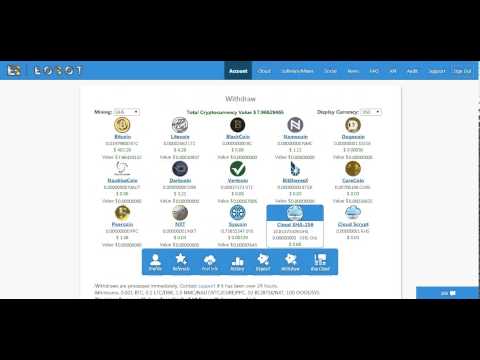 Создавать последние не придется, их можно сразу же арендовать на сайте. Для удобства пользователей заключить договор аренды можно сразу на 24 часа или 5 лет. При этом пользователь должен быть готов к тому, что за это время ситуация может измениться и майнинг просто перестанет приносить прибыль. Выплачивать аренду же все равно придется.
Создавать последние не придется, их можно сразу же арендовать на сайте. Для удобства пользователей заключить договор аренды можно сразу на 24 часа или 5 лет. При этом пользователь должен быть готов к тому, что за это время ситуация может измениться и майнинг просто перестанет приносить прибыль. Выплачивать аренду же все равно придется.
Обратите внимание! Не стоит заключать аренду на 24 часа – этого времени не хватит для получения реальной прибыли и пользователь системы определенно потерпит убытки.
Запуск майнинга
В верхней панели сайта находится выпадающее меню MINING с подходящими для работы криптоактивами. Можно выбрать только одну или, воспользовавшись кнопкой DIVERSIFY, Майнинг нескольких криптовалют осуществляется с поочередным 10-минутным интервалом.
Не стоит уделять внимание только одной из них – курс регулярно меняется, а на его скачках можно сорвать внушительный куш. Также стоит регулярно просматривать курс на биржах криптовалют, чтобы успеть вывести заработанное с максимальной выгодой.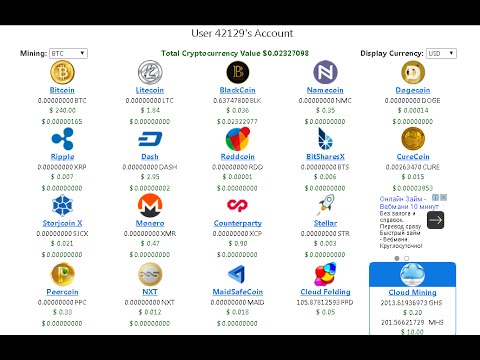
Обратите внимание! Чем больше средств находится на кошельках, тем внушительнее будет и прибыль от майнинга. Именно поэтому не стоит торопиться их выводить.
Как получить ежедневный бонус
Для заработка первых монет новички могут перейти в меню PRODUCTS и выбрать пункт FAUCET. После этого достаточно ввести капчу и первая награда появится на балансе моментально. Этот метод подходит только в качестве вспомогательного заработка к майнингу – самостоятельно он не принесет внушительных заработков. Доступен этот бонус всего 1 раз в 24 часа.
Как вывести средства с eobot.com
Внизу в личном кабинете находится панель с кнопкой WITHDRAW. Нажав на нее пользователь откроет страницу, с возможными типами криптовалют для вывода, комиссиями и ограничениями. Необходимо кликнуть левой кнопкой мыши на искомую валюту, ввести номер кошелька и еще раз нажать кнопку WITHDRAW. Сроки вывода средств и размер комиссии регламентируются биржами, где создается кошелек.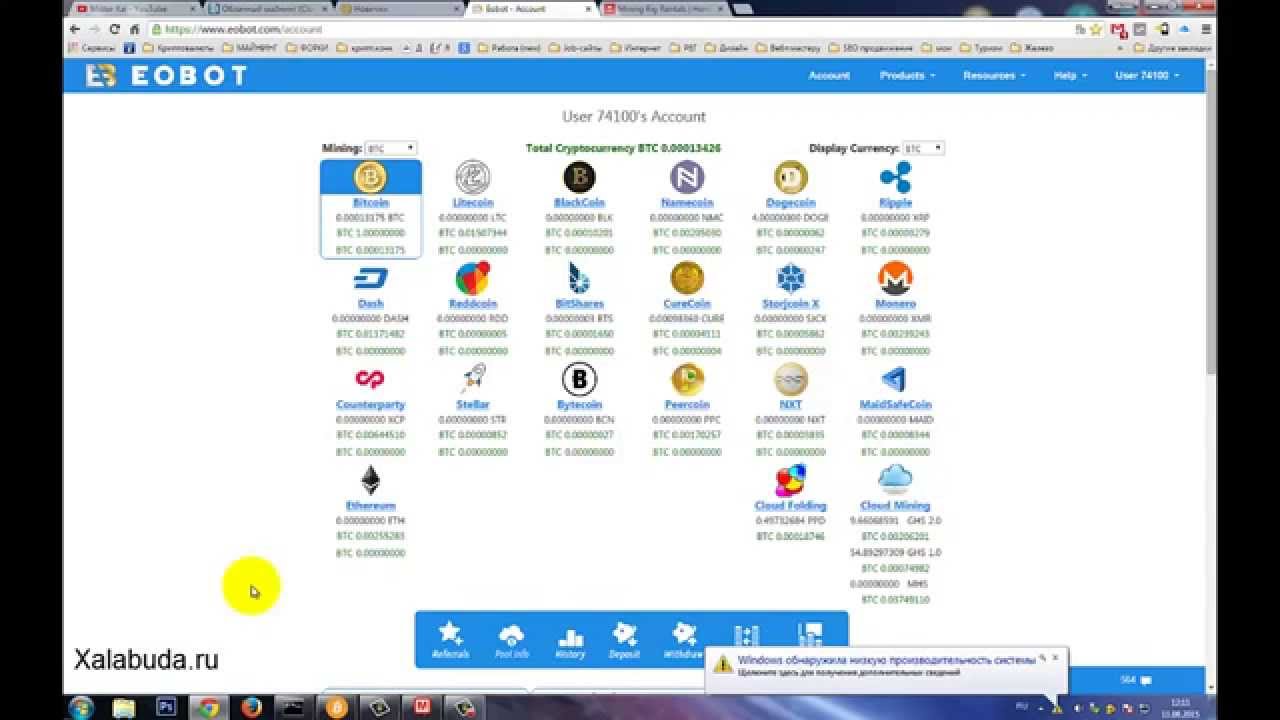
вход в личный кабинет на русском: заработок биткоинов
Заработок криптовалюты не теряет своей актуальности и благодаря сайту adbtc.top получить заветные монеты будет совсем не сложно. Все что потребуется от пользователя – просматривать сайты и не закрывать их определенное время. Стоимость таких действий при минимальных трудозатратах достаточно высока – от 10,5 до 100 сатош. И, что самое главное, зарабатывать таким способом сможет любой желающий, вне зависимости от степени знания ПК.
Содержание статьи:
Как зарегистрироваться на ADBTC.TOP
На главной странице есть активная кнопка – «ЗАРЕГИСТРИРОВАТЬСЯ». Именно ее необходимо нажать, чтобы стать полноправным участником системы.
Зарегистрироваться в ADBTC.TOP
В появившемся окне нужно ввести свои данные:
- Адрес электронной почты. Необходимо указывать действующий аккаунт, чтобы потом получить на него код активации.
- Биткоин адрес. Создавать кошелек на криптобирже необходимо самостоятельно, а потом просто вписать номер в данное поле.

- Пароль. Нужно придумать комбинацию из букв и цифр (не менее 8 символов).
После того, как все данные будут внесены, необходимо нажать на кнопку «ЗАРЕГИСТРИРОВАТЬСЯ!». В течение нескольких минут на электронную почту придет код, который необходимо внести в соответствующее поле на сайте и нажать кнопку «ПОДТВЕРДИТЬ».
После этого учетная запись считается активной и можно приступать к заработку биткоинов.
Вход в личный кабинет ADBTC.TOP на русском
После авторизации пользователю становятся доступны несколько разделов:
- Баланс аккаунта. Здесь можно не только посмотреть состояние счета, но и оставить заявку на вывод сатоши или сменить кошелек.
- Заработать. Представлено несколько активных кнопок, нажав на которые можно перейти в раздел с заработком. Способ получения сатоши пользователь выбирает самостоятельно.
- Рекламодателям. Пункты аналогичны предыдущему разделу, только задания нужно не давать, а выполнять.
 Кроме того, здесь есть вкладка «ПОМОЩЬ», куда можно написать, если возникнут вопросы. Тут же можно будет сменить пароль от личного кабинета. Изменить почту не получится, поэтому, в случае потери доступа к ней, придется заводить новый аккаунт на ADBTC.TOP.
Кроме того, здесь есть вкладка «ПОМОЩЬ», куда можно написать, если возникнут вопросы. Тут же можно будет сменить пароль от личного кабинета. Изменить почту не получится, поэтому, в случае потери доступа к ней, придется заводить новый аккаунт на ADBTC.TOP.
В правом верхнем углу показывается рейтинг пользователя, который напрямую влияет на заработок. Чем выше показатель, тем дороже задания можно получить. Рейтинг формируется из активности пользователя и количества выполненных им заданий.
Как заработать на сайте ADBTC.TOP
ADBTC.TOP предлагает сразу несколько вариантов заработка:
- Серфинг сайтов. Этот метод заработка прост и привычен для любителей буксов – нужно просматривать сайты в течение 10-60 секунд и получать за это биткоины. Все очень просто и понятно, не придется даже постоянно вводить капчу. Чтобы получить задания такого рода, необходимо зайти в раздел «СЕРФИНГ САЙТОВ» и разгадать единоразово простенькую капчу.
 Если дан правильный ответ, по одному будут появляться задания для серфинга. Чтобы приступить к заработку, нужно нажать кнопку «НАЧАТЬ». Все задания будут открываться в отдельной вкладке. Их стоимость – от 10,5 до 70 сатош.
Если дан правильный ответ, по одному будут появляться задания для серфинга. Чтобы приступить к заработку, нужно нажать кнопку «НАЧАТЬ». Все задания будут открываться в отдельной вкладке. Их стоимость – от 10,5 до 70 сатош. - Автосерфинг. Принцип работы раздела аналогичен серфингу сайтов с тем лишь отличием, что самостоятельно ничего просматривать не нужно, система автоматизирована. Достаточно просто зайти в раздел «АВТОСЕРФИНГ» и нажать кнопку «ОТКРЫТЬ». Сайты будут просматриваться до тех пор, пока все задания не закончатся. Стоимость минимальная – до 21 сатоши.
- Серфинг в активном окне. Все точно так же, как и в предыдущих двух вариациях, но с небольшим отличием – вкладку с просматриваемым видео ни в коем случае нельзя покидать. В противном случае задание считается невыполненным и оплата за него не поступает. Стоимость просмотров напрямую зависит от времени, которое нужно провести на сайте.
Обратите внимание! Кнопка «НАЧАТЬ» в разделе «СЕРФИНГ САЙТОВ» может перемещаться по разделу и менять цвет.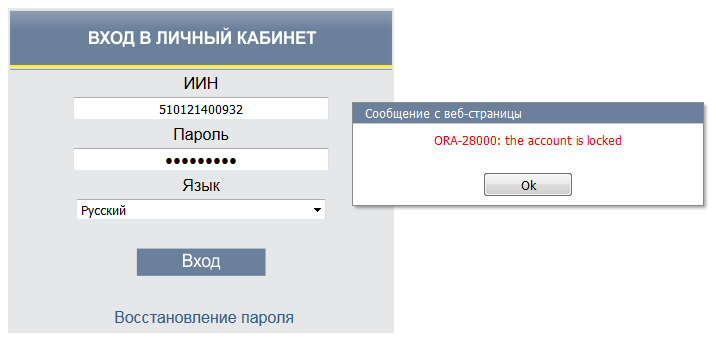 Это является своеобразной защитой от роботов, предусмотренной разработчиками.
Это является своеобразной защитой от роботов, предусмотренной разработчиками.
При этом существуют и дополнительные варианты заработка:
- Реферальная программа. Этот способ может принести даже больше средств, чем серфинг. Достаточно просто привлекать больше активных пользователей и получать 7,5% от их заработка. Получить свою ссылку можно в разделе «РЕФЕРАЛЬНАЯ ПРОГРАММА».
- Рынок рефералов. В этом разделе можно купить у других пользователей рефералов или продать своих. Цены можно устанавливать самостоятельно, а средства от удачной сделки сразу же поступают на счет. Все не так просто, как кажется, ведь нужно покупать активных рефералов, которые действительно будут работать на сайте и, соответственно, приносить прибыль. Для этого придется внимательно изучать профиля потенциальных работников.
Обратите внимание! Купить и продать можно только рефералов, с момента регистрации которых прошло более недели.
Zoom вход в личный кабинет аккаунта в системе конференций
Для участия в видеоконференциях и вебинарах пользователю сначала необходимо зарегистрироваться, далее можно использовать 3 версии платформы:
- браузерная, позволяющая пользоваться сервисом без приложения;
- программа для компьютера или ноутбука;
- мобильный клиент для смартфонов и планшетов.

Мобильное приложение и программа для ПК при регистрации ссылаются к официальному сайту zoom.us, но авторизация в учетной записи осуществляется непосредственно в выбранной пользователем версии.
Рассмотренными ниже способами входить в профиль учебной платформы Зум могут как учителя, так и ученики.
Вход в систему на официальном сайте
Для онлайн входа в личный кабинет платформы Zoom после регистрации достаточно открыть любую страницу официального сайта zoom.us. Для пользователей из РФ страница отображается на русском языке. Затем нужно нажать кнопку авторизации на верхней закрепленной панели.
Вход в аккаунт Zoom на официальном сайте.
Далее достаточно указать адрес электронной почты и пароль.
Укажите ваш e-mail и пароль, заданный при регистрации.
Через браузерную версию платформы войти в Zoom с помощью логина и пароля удастся только после введения капча-кода.
Как войти в аккаунт Zoom на ПК?
В приложении на компьютере (Windows, Mac или Linux) предусмотрена та же последовательность действий для входа в аккаунт, что и на сайте zoom. us.
us.
- Запустите клиент на ПК и нажмите «Войти».Вход в ЛК Зум на компьютере.
- В левой части открывшегося окна располагается форма для авторизации через почту.
- Укажите e-mail и пароль, полученные после регистрации.
Вход в приложение на телефоне
Инструкция для входа в Zoom Cloud Meetings через телефон с ОС Android и iOS:
- Запустите приложение.
- Найдите кнопку «Войти».Вход в систему на телефоне.
- Введите логин и пароль, затем вновь нажмите кнопку «Войти».Введите почту и пароль.
Как войти в Zoom без регистрации?
Кликните по любой из этих ссылок в приложении или на сайте, чтобы войти в Зум без регистрации.
Для входа в систему конференций Zoom без регистрации можно использовать следующие способы:
- зайти с помощью Google аккаунта. Чтобы зайти через Google, необходимо выбрать нужный аккаунт или создать новый.
- авторизоваться через профиль Facebook. Для авторизации через Facebook система запросит логин и пароль от профиля соцсети.

- войти в приложение с помощью системы единого входа (СЕВ). Вариант авторизации через СЕВ следует выбирать сотрудникам организаций, специально зарегистрировавших домен на zoom.us.
Все возможности и параметры входа без регистрации работают на любой платформе Зум, будь то браузерная версия, приложение для мобильного или ПК.
Не получается войти в Зум — что делать?
В ситуациях, когда не удаётся войти в личный кабинет Zoom для подключения или создания конференции, мы предлагаем простые решения:
- Не удается войти через детский аккаунт Google. Если ребенку платформа нужна для дистанционного обучения, следует воспользоваться другим способом авторизации в системе или войти в конференцию Зум без регистрации. Детский аккаунт Google имеет ограниченный функционал и расширенные настройки безопасности, изменить которые не удастся.
- Неправильный логин/пароль. Рекомендуется попробовать набрать логин и пароль повторно, проверив регистр и точность введения символов.

- Не получается войти через соцсети. На этот случай предусмотрены прочие варианты авторизации – по логину и паролю или СЕВ.
При утере пароля от профиля Zoom достаточно нажать кнопку «Забыли?» в соответствующей графе, чтобы восстановить доступ через электронную почту.
Как выйти из Zoom
Чтобы осуществить выход из личного кабинета через браузер:
- Найдите справа значок учетной записи (там может быть фото владельца профиля).
- Нажмите «Выйти из системы».
Выход из зум на телефоне:
- Нажмите символ шестеренки («Настройки»).
- Кликните по своему имени.
- Прокрутите страницу вниз до кнопки «Выйти из приложения».выход из системы
При авторизации через программу на компьютере:
- Нажмите на значок профиля в правом верхнем углу окна.
- Опуститесь к концу списка и найдите кнопку «Выход».Выход из zoom на компьютере
Отметьте галочкой «Не выполнять выход», если хотите, чтобы при каждом запуске программа выполняла автоматический вход по логину и паролю.
Личный кабинет Atomy.ru: регистрация, как войти
Если у вас проблемы с доступом в личный кабинет «Атоми.ру», рекомендуем связаться с техподдержкой и прояснить интересующие вопросы. Узнаем, какой телефон горячей линии, как пользоваться кабинетом и т.д.
О компании
Atomy (Атоми) — это известная маркетинговая компания с филиалами во многих странах мира (Канада, РФ, Америка, Япония, Сингапур и т.д.). Впервые свою деятельность начала ещё в 2009 году. Основными конкурентами выступают не аналогичные сетевые компании, а традиционные супермаркеты и гипермаркеты у дома. Объемы торговли в 2020 года планируется увеличить до рекордных 100 млн. долларов за счет выхода на рынки Азии.
Больше информации об организации содержит официальный сайт в России: https://www.atomy.ru/ru/Home/About/Overview. Начиная с первых месяцев работы, компания двигается по программе Масстиж, в будущем планируя стать наиболее крупным распределительным центром в мире. Фактически компания выступает распространителем продукции известного косметического бренда, как Санбиотэк.
Фактически компания выступает распространителем продукции известного косметического бренда, как Санбиотэк.
Корейский производитель специализируется на косметических средствах и фармацевтической отрасли. Предлагаются новые направления, концепции по продвижению всех популярных в мире косметологии ноу-хау.
Атоми выступает эксклюзивным дистрибьютором для корпорации Колмар (косметика высокого класса для всех типов кожи).
Какой телефон горячей линии Атоми
Если требуется консультация специалистов, воспользуйтесь телефоном горячей линии.
В России запущен единый call-центр по обработке общих и технических вопросов — 8 (800) 444 41 79.
Номер телефона Atomi в РФ доступен круглосуточно и бесплатно со всех стационарных и мобильных устройств в пределах страны.
Дополнительно можно обратиться по горячей линии центрального офиса в Москве — +7 (495) 189 74 94.
Звонки оцениваются по тарифам вашего оператора.
Как войти в личный кабинет
Вход в личный кабинет осуществляется только через официальный сайт по ссылке — https://www.
atomy.ru/ru/Home/Account/MemberJoin.
Рекомендуется избегать сторонних сайтов, в которых вас просят указать личные данные профиля на Atomi.
Как получить пароль
Найти пароль для входа в личный профиль не составит труда после прохождения регистрации. Новые пользователи могут создать учетную запись на единственном официальном сайте Атоми в России — https://www.atomy.ru.
Для регистрации понадобится иметь зарегистрированного спонсора. Активировав личный кабинет спонсора, приступайте к регистрации нового пользователя в меню. После указания регистрационных данных, на email-адрес придет вся информация для входа.
Возможности личного кабинета
Возможности не безграничны, но основное это заказы товаров и постройка структуру торговли.
После входа в личный кабинет, пользователи смогут:
- Редактировать личные данные.
- Заказывать онлайн.
- Изменять способы оплаты.
- Менять способы доставки и т.
 д.
д.
Дополнительно предусмотрена вкладка «Помощь», заполнив которую клиенты могут оставить жалобу или пожелание.
Социальные сети
Общая информация о компании доступна в социальных сетях:
Создаем личный кошелек биткоин, вход в личный кабинет
Всем добра друзья Что с компом=) Данная статья не будет похожая на все остальные мои статейки. Хочу вам сегодня рассказать, как очень просто завести личный кошелек биткоин. Не нужно проходить верификацию, все абсолютно просто и защищено по IP, а также SMS. Перейдите вначале по кнопочке ниже на сайт паер, и следуйте дальнейшим инструкциям регистрации и настройки.
Полное детальное видео:
А это все в текстовом виде:
- Первым делом создадим себе здесь личный кабинет, для этого жмем на кнопку «создать аккаунт».
 Со временем дизайн сайта может меняться, но я думаю вы найдете данную кнопку).
Со временем дизайн сайта может меняться, но я думаю вы найдете данную кнопку).
2. Вводим свою почту, решаем капчу и тыкаем «создать аккаунт».
Читайте также: Скачать крякнутый FPS Monitor repack торрентом.
3. Тебе на почту придет письмо с подтверждением активации (переходим по нём), а еще уникальный логин и пароль для входа.
4. В своем личном кабинете тебе уже создали личные кошельки (USD, RUB, EUR, BTC, ETH, BCH, LTC, DASH, USDT, XRP). Чтобы увидеть только криптовалютные, то заходим в соответствующую вкладку.
5. Для того чтобы скопировать свой номер биткоин кошелька — заходим в «пополнить». Здесь можно выбрать другой счет, увидеть ваш Bitcoin-адрес, минимальную суму транзакций, комиссию, а также в обработке.
6. Для того чтобы обменять валюту можно воспользоваться встроенным разделом на сайте «обменять» либо перейти на проверенный мониторинг обменников bestchange — тут комиссия намного ниже.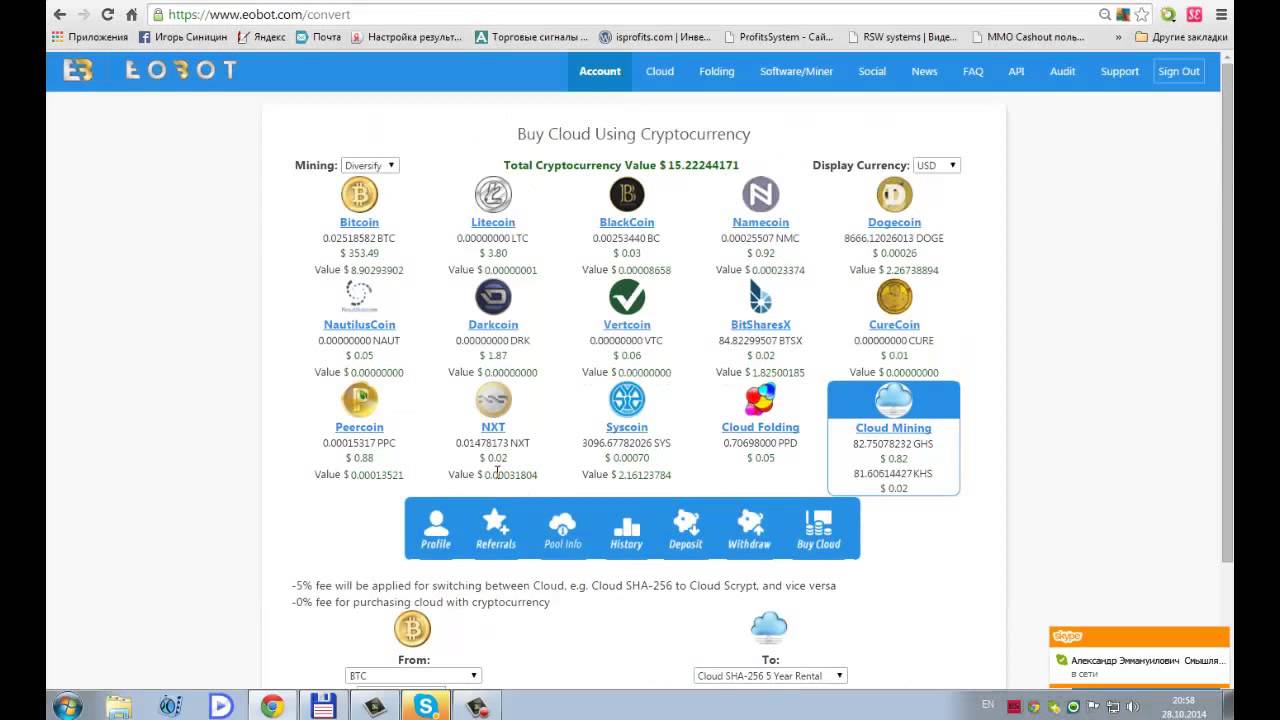
7. На сайте есть две темы: светлая и тёмная. Переключать их можно в любой момент здесь:
8. Возникли неотложные вопросы — обратись в шуструю техподдержку проекта (раздел справа на верхнем скрине).
9. Если будете проводить большие сумы через свой личный кошелек биткоин советую пройти верификацию своего акка, включить IP и SMS безопасность. Это все защитит от взлома со стороны мошенников.
Ключевые слова: официальный сайт вход в кабинет, как создать, на андроид, какой выбрать, на русском, с выводом на карту. chto-s-kompom.ru
Атоми — личный кабинет: вход / официальный сайт
Самолет Сервис — личный кабинет
17.01.2020
Проектория — всероссийский открытый урок
25.01.2020
Атоми ру — это филиал южнокорейской компания, распространяющая косметику премиум класса с выгодными ценами, не только для дилеров, но и покупателей. Атоми была создана в 2009 году, после чего началось открытия филиалов по всему миру.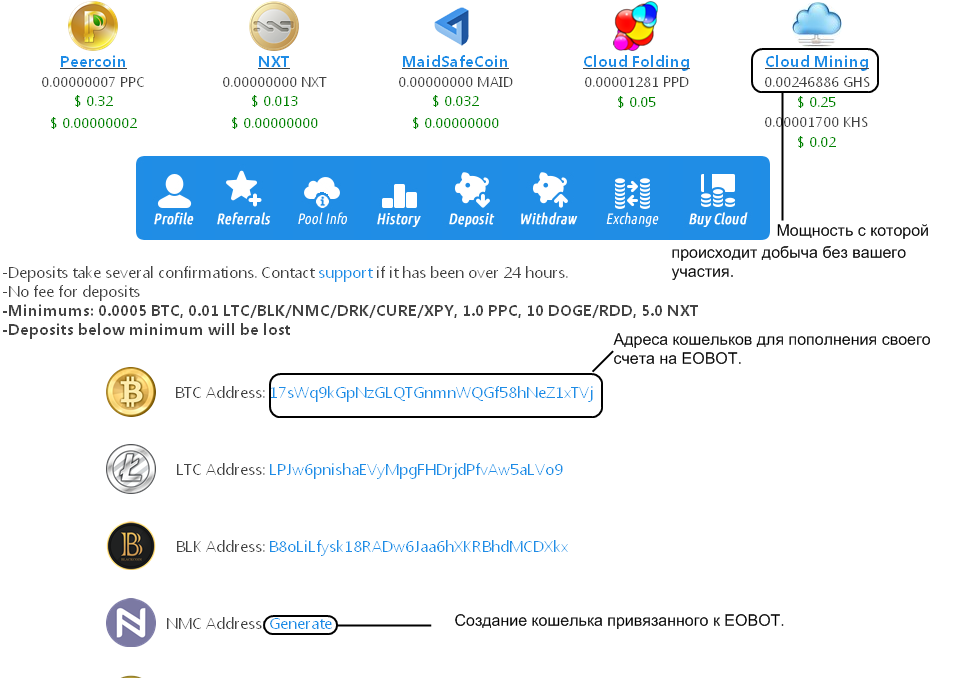 Сейчас компания достигла высоких показателей экспорта, за что имеет множество престижных наград. Все это стало возможно благодаря успешной программы по сетевому маркетингу, а также качеству товаров разработанных с помощью биотехнологий и натуральных составляющих. Для всех участников был создан личный кабинет со всем необходим функционал для полноценной торговли корейской косметикой.
Сейчас компания достигла высоких показателей экспорта, за что имеет множество престижных наград. Все это стало возможно благодаря успешной программы по сетевому маркетингу, а также качеству товаров разработанных с помощью биотехнологий и натуральных составляющих. Для всех участников был создан личный кабинет со всем необходим функционал для полноценной торговли корейской косметикой.
Атоми — вход в личный кабинет участника на русском
Что бы осуществить вход в личный кабинет Атоми Россия, необходимо получить специальный номер участника. Для этого необходимо пройти регистрацию при помощи зарегистрированного спонсора, выполнив следующие действия:
- Войдите в учетную запись спонсора, или же попросите его зарегистрировать нового участника.

- Внимательно ознакомьтесь с пользовательским соглашением.
- Пройдите предретифцикаию, если вы участник из России по ссылке https://www.atomydoc.ru/forma-11/index.html.
- Дальше пройдите верификацию дистрибьютора на официальном сайте по ссылке https://www.atomydoc.ru/forma-3/index3.html.
- Заполните стандартную анкету с полученным ID.
- Проверьте и подтвердите данные нажав на кнопку отправить.
- Ожидайте рассмотрения вашей заявки, сотрудники осуществят подключения вас к сети, а также вам будут предоставлены данные для входа.
- Войдите в учетную запись спонсора, или же попросите его зарегистрировать нового участника.
С получением номера, вы можете считаться полноценным участником программы, а вместо статуса покупатель появиться статус дистрибьютор. Теперь вы можете войти в личный кабинет на русском языке по ссылке https://www.atomy.ru/ru/Home/Account/Login. Для этого, перед входом в мой офис введите свой ID с паролем. Также можно поставить галочку «запомнить» для удобства в последующие авторизации.
Не забывать про условия поддержки своего активного статуса, в противном случае вы потеряете свой ID. Что бы избежать этого, необходимо поддерживать активный статус в течении одного года. В этот период нужно сделать заказа, после которого начнется отчет до следующего заказа. В случае если через 12 месяцев после заказа не будет последующих, то аккаунт будет аннулирован. Эта система действует вплоть до последнего числа проверочного периода.
Что бы избежать этого, необходимо поддерживать активный статус в течении одного года. В этот период нужно сделать заказа, после которого начнется отчет до следующего заказа. В случае если через 12 месяцев после заказа не будет последующих, то аккаунт будет аннулирован. Эта система действует вплоть до последнего числа проверочного периода.
Функционал личного кабинета корейской косметики
Получив доступ к своему личному офису Atomy, вы получаете следующие возможности и функции:
- Онлайн заказ корейской косметики, как для покупателя, так и для дистрибьютера;
- Редактирование данных профиля в Мой офис;
- Изучение подробной статистики всех заказов с максимальным периодом в 12 месяцев;
Провести анализ продаж своей структуры. В случае, если вы не можете просмотреть свою структуру, то перейдите в настройки раздела и проставьте период статистики по сегодняшний день.
- Просмотр спонсорских вознаграждений, с ограниченной возможностью просмотром данных за последний месяц. Выплата происходит через неделю после закрытия расчетного периода. При этом, расчетный период длиться со среды по следующий вторник, выплата осуществляется через неделю.
- Просмотр статистика выплат вознаграждений храниться в течении года и доступен в одноименном разделе.
Если вам будет нужно завершить сотрудничество с компанией, то перейдите по ссыле https://www.atomydoc.ru/forma-5/index5.html. Заполните форму аннулирование участия и отправьте свое заявление. Также нужно помнить, что вы в течении года, вы не сможете вновь зарегистрироваться.
Ebot Login — Войдите в свою учетную запись
Ищете страницу входа в систему ebot? Войдите в свою учетную запись ebot, используя официальные ссылки, указанные ниже.
Homebot Build Wealth
- Мощные возможности для кредитования и маркетинга недвижимости в ваших руках. Будьте в курсе и помогайте своим клиентам создавать богатство с помощью персонализированного и очень интересного контента, который автоматически доставляется вашим домовладельцам и покупателям жилья каждый месяц.
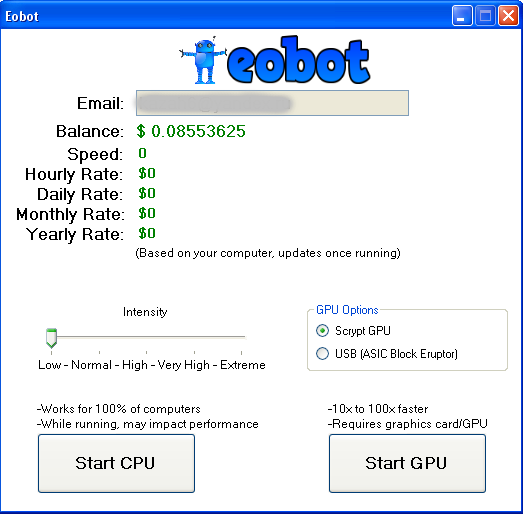
Европейский совет ортопедии и травматологии (EBOT…
- https://home.pearsonvue.com/ebot
- Стипендиальный экзамен Европейского совета по ортопедии и травматологии (EBOT) был учрежден в 2001 году правлением всех национальных ортопедических обществ Европейского Союза (секция Европейского союза по ортопедии и травматологии). Medecins Specialistes). Основная цель такого проекта состояла в том, чтобы развить квалификацию, которая гарантировала бы, что все члены правления будут безопасно практиковать …
eBot Free — Бесплатная загрузка и обзоры программного обеспечения — CNET…
- https://download.cnet.com/eBot-Free/3000-2056_4-10382168.html
- Этот искусственный разум шатбо может учиться у вас, его также можно рекламировать или использовать в качестве информационного ресурса на вашей веб-странице . Поговорите с Ebot. Базовый чат-робот с искусственным интеллектом, посмотрите, что вы … Подкатегория: Разное программное обеспечение для дома
eBot :: Ваш игровой бот-менеджер для CS: GO
- http://public.
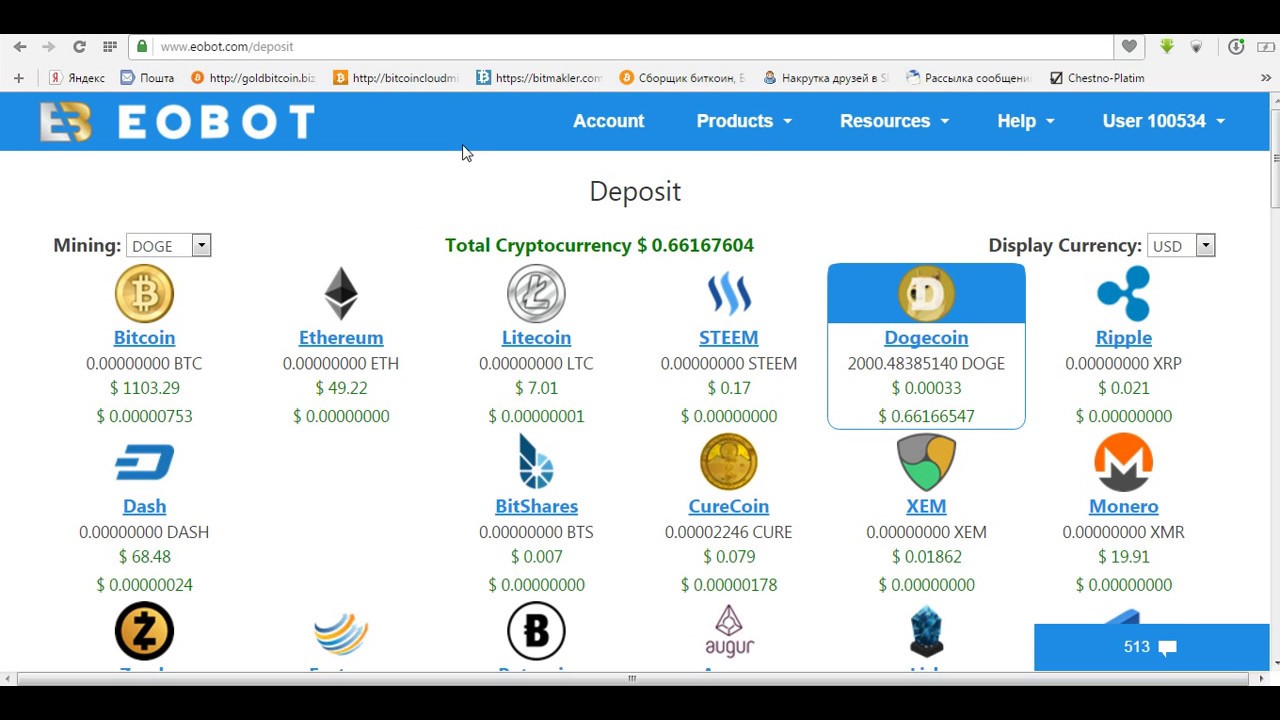 ebot.wedeho.be/
ebot.wedeho.be/ - Новая версия бота, позволяющая получить доступ к избранным, а также статистические данные о матчах, которые являются австралийскими игроками в области управления совпадениями.Si vous avez un problème avec l’eBot, nous vous invitons à lire l’aide.
Экзамен EBOT — efort.org
- https://www.efort.org/ebot-exam/
- Успех экзамена EBOT распространяется по всей Европе и даже по всему миру. С каждым годом все больше и больше соискателей поощряются к получению этой престижной квалификации, которая помогает все большему количеству стипендиатов EBOT продвигаться по карьерной лестнице.
Eobot — Приложения в Google Play
- https: // play.google.com/store/apps/details?id=com.makingbytes.eobot&hl=en_US
- 25 июня 2019 г. · Покупая этот товар, вы совершаете транзакции с помощью Google Payments и соглашаетесь с Условиями использования Google Payments и Уведомлением о конфиденциальности .
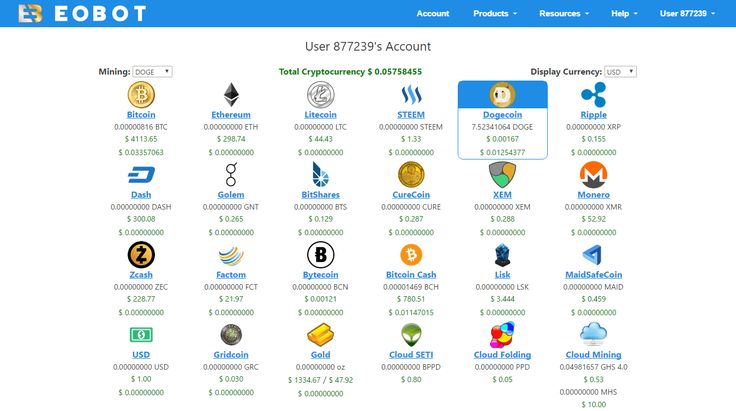 Условия использования и конфиденциальности … 2.4 / 5 (2.9K)
Условия использования и конфиденциальности … 2.4 / 5 (2.9K)eSport-tools.net :: Инструменты для ваших игроков
- http://www.esport-tools.net/ebot/
- L’eBot — это бот, полностью завершающий матч по CS: GO. Il vous permet de gérer jusqu’a 64 сопоставления simultanément par instance et de recupérer des statistiques diverses tels que le nombre de HeadShot, le nombre de 1vX remportés par un joueur, и т. Д…
Экзамен на стипендию EBOT
- Уважаемые коллеги. Успех экзамена EBOT распространяется по всей Европе и даже по всему миру. С каждым годом все больше и больше соискателей поощряются к получению этой престижной квалификации, которая помогает все большему количеству стипендиатов EBOT продвигаться по карьерной лестнице.
Добро пожаловать, Государственный банк озер
- State Bank of the Lakes предоставляет Иллинойсу ресурсы крупного банка, сохраняя при этом индивидуальное обслуживание настоящего местного общественного банка.Меню. Авторизоваться. Локации. Поиск. Логин аккаунта. Ипотека, богатство, бизнес и личные дела
Ebot — ncbi.nlm.nih.gov
- https://www.ncbi.nlm.nih.gov/Class/PowerTools/eutils/ebot/ebot.cgi
- Ebot — это интерактивный инструмент, который генерирует сценарий Perl, реализующий конвейер электронных служебных программ. Ebot шаг за шагом проведет вас по созданию конвейера, а затем загрузит Perl-скрипт на ваш компьютер. Для запуска скрипта на вашем компьютере должен быть установлен perl вместе…
E-bot7 О нас Автоматизированное обслуживание клиентов через…
- https://e-bot7.de/en/aboutus/
- e-bot7 привносит искусственный интеллект в компании и помогает им повысить эффективность обслуживания клиентов. Система анализирует входящие сообщения, направляет их в нужный отдел и предоставляет сотрудникам точные предложения по ответам.
Eobot (@eobot) Twitter
- https://twitter.com/eobot
- Последние твиты от Eobot (@eobot). Самый простой способ добывать или обменивать биткойны, Ethereum, Litecoin, Bitcoin Cash, Dogecoin, Ripple, Dash и другие.Los Angeles, CAЧитают: 8.6K
Eobot — Приложения в Google Play
- https://play.google.com/store/apps/details?id=com.makingbytes.eobot&hl=en
- Покупая этот товар, вы совершаете транзакции с помощью Google Payments и соглашаетесь с Условиями использования Google Payments. и Уведомление о конфиденциальности.Условия обслуживания и конфиденциальности … 2,4 / 5 (2,9K)
EBot Лучший способ сделать
- Лучший способ сделать !. EBot — это экосистема STEAM для студентов, детей, художников и энтузиастов робототехники, которые могут учиться, исследовать и создавать рабочие прототипы с помощью экспериментов и игр.
- https://www.facebook.com/Eobot-539416606215135/
- Для продолжения необходимо войти в систему. Зайди в Фейсбук. Войти
Логин
В. Как я могу проверить оставшиеся ресурсы моей суперкарты?
A. После подписки ресурсы Super Card будут видны на главном экране приложения My Ufone App версии 7.0.
В. Как я могу проверить срок действия моей супер-карты?
A. Срок действия суперкарты можно проверить на вкладке «Текущие пакеты» в разделе «Использование».(Главная страница -> Использование -> Текущие пакеты)
В. Как я могу проверить свой текущий баланс?
A. Текущий баланс можно проверить на главном экране приложения, а также в разделе «Использование».
В. Как я могу проверить истечение срока моего текущего баланса?
A. Истечение текущего баланса можно проверить на главном экране приложения, а также в разделе «Использование».
В. Как я могу проверить оставшиеся ресурсы моего пакета данных, звонков или SMS с подпиской?
А.Оставшиеся ресурсы подписанных пакетов можно просмотреть на главном экране приложения, а также на вкладке «Текущие пакеты» в разделе «Использование». (Главная страница -> Использование -> Текущие пакеты). Вы можете прокручивать по горизонтали на главном экране, чтобы просмотреть подробную информацию обо всех подписанных пакетах и суперкартах.
В. Как я могу проверить срок действия моего текущего подписанного пакета?
A. Истечение срока подписки на пакеты можно посмотреть на вкладке «Текущие пакеты» в разделе «Использование». (Главная страница -> Использование -> Текущие пакеты)
Q.Как проверить ресурсы, предлагаемые любым пакетом или предложением, перед подпиской?
A. В магазине UShop выберите Пакеты или Предложения, а затем нажмите кнопку «Просмотреть подробности», чтобы проверить информацию о желаемом пакете или предложении перед подпиской. (На главную -> Магазин -> Предложения / Пакеты -> Подробнее)
В. Какие пакеты и предложения отображаются на главном экране?
A. В настоящее время на главном экране приложения отображаются только пакеты данных. Если вы хотите просмотреть подробную информацию о ресурсах в сравнении с пакетами данных, предлагаемыми на главном экране, найдите то же самое на вкладке «Пакеты» в UShop.
В. Какие способы оплаты я могу использовать для покупки Super Card?
A. Super Card можно приобрести через UPaisa и кредитную / дебетовую карту. Варианты Super Card также могут быть подписаны с использованием баланса учетной записи на вкладке «Super Family» в UShop.
В. Какие способы оплаты я могу использовать для подписки на пакет?
A. Для подписки на пакет или предложение через приложение My Ufone можно использовать только баланс аккаунта.
В. Какие способы оплаты я могу использовать для оплаты счета с постоплатой?
А.Постоплату по счетам можно произвести с помощью UPaisa, кредитной или дебетовой карты в приложении My Ufone.
В. Какие способы оплаты я могу использовать для пополнения своего предоплаченного баланса?
A. Предоплаченное пополнение баланса может быть выполнено с помощью UPaisa, кредитной или дебетовой карты в приложении My Ufone.
В. Какова совместимость приложения My Ufone?
A. Приложение My Ufone работает с Android 5.0 и выше. Однако Google рекомендует Android 6.0.
В. Взимается ли плата за использование приложения My Ufone?
А.Приложение My Ufone можно использовать бесплатно. Однако плата за передачу данных будет применяться в соответствии с вашим оператором.
В. В чем разница между гостевым и полным доступом?
A. Гостевой доступ позволяет получить доступ к функциям «Купить Sim» и «Переключиться на Ufone», а также гостевые пользователи могут получить доступ и использовать раздел «Контакты» для поддержки клиентов. Полный доступ позволяет пользователю получить доступ ко всем функциям, доступным в приложении и предлагаемым Ufone.
В. Могу ли я использовать приложение Ufone через Wi-Fi?
А.Да, необходимо подключение к Интернету или сети передачи данных. Приложение My Ufone работает через Wi-Fi и все сети 3G и 4G.
В. Что делать, если я забыл свое имя пользователя, пароль или зарегистрированный адрес электронной почты для приложения My Ufone?
A. Имя пользователя, пароль или адрес электронной почты можно получить с помощью опции «Забыли учетные данные» на экране входа с полным доступом в приложении My Ufone или через веб-портал My Ufone.
В. Мое приложение Ufone или определенная функция / услуга не работают, что мне делать?
А.Свяжитесь с нашей службой поддержки в чате на веб-сайте, чтобы узнать совместимость и дополнительную информацию, и сразу же получить поддержку или позвоните по телефону 333.
Вход в личный кабинет Qubittech
Поболтай с нами,
при поддержке LiveChat
Забыли?
Авторизоваться
и
中文
es
пт
ру
Как заполнить онлайн-заявку — Международный набор — НИУ ВШЭ
Поздравляем! Ваш запрос на логин и пароль принят.Теперь вы можете посетить веб-сайт бакалавриата или магистратуры и войти в свою учетную запись, используя приведенную ниже информацию для входа:
Это сообщение было создано автоматически.
Не отвечайте на это сообщение.
Если вы получили сообщение о том, что вы неправильно ввели логин и пароль, убедитесь, что введенные вами данные полностью соответствуют полученной информации. Если вы по-прежнему не можете войти в систему, напишите модератору для поддержки.
Если вам необходимо обновить свои личные данные, нажмите «Обновить данные».У вас будет доступ для обновления следующих полей: фамилия, имя, отчество, дата рождения, пол, адрес электронной почты и номер мобильного (сотового) телефона.
После обновления личных данных нажмите «Отправить заявку». Вы получите следующее сообщение: «Ваш запрос ожидает рассмотрения. Ваша обновленная информация будет отправлена модератору. В течение двух рабочих дней ваши изменения будут приняты или отклонены ».
После того, как ваши обновленные личные данные будут приняты, на адрес электронной почты, который вы использовали для регистрации, будет отправлено сообщение с подтверждением.
Обратите внимание, что после названия каждой образовательной программы следует название отдела и кампуса. По умолчанию вам будет предложена стипендия на полное обучение, если этот вариант соответствует программе, на которую вы подаете заявление. Если вы хотите, чтобы вас считали платным кандидатом (с возможностью получения скидки на обучение), пожалуйста, установите флажок рядом с «Плата за обучение». Щелкните название программы, в которую вы подаете заявку, чтобы оно было выделено зеленым цветом.
Если вы хотите, чтобы вас рассматривали для участия в другой программе, выберите второй вариант, нажав «Второй выбор».
После того, как вы заполнили все поля, проверили свою заявку и загрузили все файлы, вы должны нажать кнопку «Отправить заявку». Если все выполнено правильно, заявка будет отправлена на рассмотрение модератору и в течение трех дней в Приемную комиссию НИУ ВШЭ по программе (программам), на которые вы подаете заявку.
На зарегистрированный вами адрес электронной почты будет отправлено сообщение с подтверждением получения вашей заявки.
Вы можете войти в личный кабинет и проверить информацию. Если вы обнаружите неточности или у вас возникнут вопросы, вы можете написать в Службу поддержки клиентов в личном кабинете.
Это сообщение было создано автоматически.
Не отвечайте на это сообщение.
Получив это сообщение, вы можете войти на страницу формы заявки, чтобы просмотреть поданную заявку и проверить обновления статуса заявки.
Инструкция по заполнению онлайн-заявки на обучение в магистратуре
И. Получить логин и пароль
1. Посетите этот сайт: http://asav.hse.ru/applyma.html#en
Вы попадете на следующую страницу:
4. В полях «Фамилия», «Имя» и «Отчество» введите свое полное имя латинскими буквами. Эта информация должна полностью совпадать с данными в ваших документах, удостоверяющих личность (паспорт, удостоверение личности и т. Д.).
5. Введите дату своего рождения в формате ДД / ММ / ГГГГ (например, если вы родились 2 января 1998 г., введите 02.01.1998).
6. В поле «Пол» укажите свой пол.
7. В поле «Электронная почта» введите свой основной адрес электронной почты, который вы хотите, чтобы мы использовали для связи с вами. Обратите внимание, что ваш логин и пароль будут отправлены на этот адрес электронной почты. Если вы неправильно ввели свой адрес электронной почты, вам нужно будет повторно зарегистрироваться с правильным адресом электронной почты.
8. Введите свой полный номер телефона, включая код страны и код города.
9. В поле «На какую программу вы подаете заявку?» Укажите, подаете ли вы заявку на бакалавриат или магистратуру.
10. После того, как вы заполнили все поля, нажмите «Отправить заявку».
11. Если вы впервые регистрируетесь для получения логина и пароля, вы получите следующее сообщение: Поздравляем! Ваша заявка отправлена. Сейчас он ожидает дальнейшего рассмотрения. Мы отправим вам ответ по электронной почте.
Если вы уже зарегистрировались и пытаетесь зарегистрироваться снова, вы получите сообщение об ошибке.
12. В течение трех дней вы получите электронное письмо с вашим регистрационным логином и паролем. В письме будет написано:
Спасибо за регистрацию, ХХХХХ ХХХХХ!
Поздравляем! Ваш запрос на логин и пароль принят. Теперь вы можете посетить http://asav.hse.ru/applyma.html#en и войти в свою учетную запись, используя информацию для входа, указанную ниже:
=== >>> ——————————————- —-
Данные вашего аккаунта:
Логин: XXXXX
Пароль: XXXXX
=== >>> ——————————————- —-
Это сообщение было создано автоматически.
Не отвечайте на это сообщение.
13. Если вы забыли пароль, вернитесь на страницу http://asav.hse.ru/applyma.html#en и нажмите «Восстановить пароль». Ваш пароль будет отправлен на адрес электронной почты, который вы использовали при регистрации.
14. Если у вас возникли вопросы по поводу получения логина и пароля, обратитесь к модератору, нажав «Электронная почта модератора».
II. Заполнение формы заявки
1.Посетите страницу http://asav.hse.ru/applyma.html#en
2. Введите логин и пароль, которые вы получили, следуя инструкциям в Шаге I. После ввода логина и пароля нажмите «Войти», и появится онлайн-форма заявки.
Если вы получили сообщение о том, что вы неправильно ввели логин и пароль, убедитесь, что введенные вами данные полностью соответствуют полученной информации. Если вы по-прежнему не можете войти в систему, напишите модератору для поддержки.
3. Ваши личные данные будут в верхнем углу страницы онлайн-заявки. Это информация, которую вы предоставили при регистрации для получения логина и пароля. Система также может добавлять другую информацию, если вы уже участвовали в других проектах HSE.
Если вам необходимо обновить свои личные данные, нажмите «Обновить данные». У вас будет доступ для обновления следующих полей: фамилия, имя, отчество, дата рождения, пол, адрес электронной почты и номер мобильного (сотового) телефона.
После обновления ваших личных данных нажмите «Отправить заявку». Вы получите следующее сообщение: Ваш запрос ожидает рассмотрения. Ваша обновленная информация будет отправлена модератору. В течение двух рабочих дней ваши изменения будут приняты или отклонены.
После того, как ваши обновленные личные данные будут приняты, на адрес электронной почты, который вы использовали для регистрации, будет отправлено сообщение с подтверждением.
4. После того, как вы убедились, что ваши личные данные верны, начните заполнять форму заявки.
5. В поле «Страна рождения» выберите страну, в которой вы родились.
6. В поле «Гражданство» выберите ваше гражданство. Если у вас два или более гражданства, выберите то, которое вы считаете своим основным гражданством.
7. В поле «Тип места рождения» выберите наиболее подходящий вариант. Если вы не знаете, что именно ввести, выберите «Город».
8. В поле «Место рождения» укажите место своего рождения.
9. В поле «Страна проживания» выберите страну, в которой вы постоянно проживаете. Например, если вы учитесь в России, но являетесь легальным резидентом Беларуси, выберите Беларусь.
10. В поле «Тип места жительства» выберите наиболее подходящий вариант. Если вы не знаете, что именно ввести, выберите «Город».
11. В поле «Место жительства» укажите свое место жительства.
12. В поле «Тип документа, удостоверяющего личность» выберите наиболее подходящий вариант.
13. В поле «Номер паспорта» введите номер своего паспорта.
14. В поле «Дата выдачи (ДД.ММ.ГГГГ)» введите дату получения документа, удостоверяющего личность, в надлежащем формате.
15. В поле «Дата истечения срока (ДД.ММ.ГГГГ)» введите дату истечения срока действия вашего документа, удостоверяющего личность, в надлежащем формате.
16. В поле «Скан первой страницы паспорта» приложите скан первой страницы паспорта в виде файла PDF или JPG.Файл должен соответствовать соглашению об именах «LASTNAME_passport» и иметь размер менее 15 МБ.
17. В поле «Постоянный адрес» введите свой постоянный адрес без страны и города. Например, Мейн-стрит, 25, квартира 8.
18. В поле «Текущий адрес» введите ваш текущий адрес без страны и города, если он отличается от вашего постоянного адреса.
19. В поле «Skype» введите свое имя пользователя Skype. Если Skype плохо работает в вашей стране или заблокирован, введите свое имя пользователя Google Talk и «GT».
20. В поле «Страна обучения» выберите страну, в которой вы учились.
21. В поле «Тип места учреждения» выберите наиболее подходящий вариант. Если вы не знаете, что именно ввести, выберите «Город».
22. В поле «Адрес учебного заведения» введите адрес учебного заведения, в котором вы учились.
23. В поле «Название вуза, который вы закончили / собираетесь закончить» введите название вашего вуза.
24. В поле «Дата выпуска» введите год выпуска или год выпуска.
25. В поле «Наивысший достигнутый уровень образования» выберите, пожалуйста, наивысший уровень образования, который вы получили.
26. В поле «Система оценок университетов» введите систему оценок вашего вуза (например, 4.0, 100 и т. Д.)
27. В поле «Средний балл» введите свой средний балл. Если вы заканчиваете школу в 2017 году, рассчитайте свой средний балл за последние два года обучения.
28. В поле «Тема диссертации», пожалуйста, предоставьте краткую информацию о вашей заключительной диссертации или крупном академическом проекте, который вы написали, в объеме не более 500 слов.
29. В поле «Автореферат диссертации» загрузите копию своей диссертации или итогового академического проекта в виде файла PDF.
30. В разделе «Тип диплома» выберите наиболее подходящий вариант.
31. В поле «Загрузить академическую справку и диплом» загрузите отсканированную копию вашей официальной академической справки и диплома.Если вы еще не получили диплом, загрузите только последнюю академическую справку. Если ваша стенограмма и диплом не на английском или русском, пожалуйста, также отправьте перевод на английский или русский язык. Файл должен соответствовать соглашению об именах «LASTNAME_transcript /iploma» или «LASTNAME_transcript» и быть файлом PDF или JPG.
32. Отметьте поле «Учился по программе с преподаванием на английском языке», если вы учились по программе с преподаванием на английском языке.
33.Если вы получили другую степень, предоставьте соответствующую информацию.
34. Прежде чем выбирать образовательные программы, на которые вы хотите поступить, выберите язык, на котором вы хотите учиться (русский или английский).
35. После того, как вы указали язык, на котором хотите учиться, выберите из списка, на какие образовательные программы вы хотите поступить.
Обращаем ваше внимание, что после названия каждой образовательной программы следует название факультета и университетского городка.По умолчанию вам будет предложена стипендия на полное обучение, если этот вариант соответствует программе, на которую вы подаете заявление. Если вы хотите, чтобы вас считали платным кандидатом (с возможностью получения скидки на обучение), пожалуйста, установите флажок рядом с «Плата за обучение». Щелкните название программы, в которую вы подаете заявку, чтобы оно было выделено зеленым цветом.
Если вы хотите, чтобы вас рассматривали для участия в другой программе, выберите второй вариант, нажав «Второй выбор».
36. В поле «Мотивационное письмо» загрузите свое мотивационное письмо. Файл должен соответствовать соглашению об именах «LASTNAME_letter» и быть файлом PDF или DOC.
37. Если вы хотите, чтобы вас рассматривали для участия в программах обучения в других кампусах НИУ ВШЭ (Санкт-Петербург, Нижний Новгород, Пермь), укажите, в каких кампусах вы хотели бы учиться.
38. В поле «Подали ли вы ранее заявление в НИУ ВШЭ?» Укажите, подавали ли вы ранее заявку.
39. В поле «Как вы узнали о НИУ ВШЭ?» Укажите основной способ, которым вы узнали о НИУ ВШЭ.
40. В поле «Рекомендательное письмо» загрузите рекомендательное письмо, если программа, на которую вы подаете заявку, требует его. Обратите внимание, что рекомендательные письма должны включать имя и фамилию рекомендующего, контактную информацию и профессиональную принадлежность. Приемная комиссия НИУ ВШЭ может связаться с вашим рекомендателем, чтобы подтвердить ваше рекомендательное письмо.
41. В поле «Публикации» загружайте любые публикации в виде одного файла PDF, если он требуется для программы, на которую вы подаете заявку.
42. В поле «Знание русского языка» выберите вариант, который лучше всего соответствует вашему знанию русского языка.
43. В поле «Сертификат или результаты экзамена, подтверждающие знание русского языка» загрузите соответствующий файл, следуя соглашению об именах «LASTNAME_RUtest», в формате PDF или DOC.Если русский — ваш родной язык, вам не нужно загружать сертификат или результаты.
44. В поле «Знание английского языка» выберите вариант, который лучше всего соответствует вашему знанию английского языка.
45. В поле «Сертификат или результаты экзамена, подтверждающие знание английского языка» загрузите соответствующий файл в соответствии с соглашением об именах «LASTNAME_ENtest» в формате PDF или DOC. Если английский — ваш родной язык, вам не нужно загружать сертификат или результаты.
46. В поле «Другие языки» укажите другие языки, которые вы знаете, и ваш уровень владения. Например, «немецкий — базовый» и «испанский — свободно».
47. В поле «Сертификат или результаты экзамена, подтверждающие знание языка», пожалуйста, загрузите все соответствующие файлы в соответствии с соглашением об именах «LASTNAME_test» в формате PDF или DOC.
48. В поле «Хотели бы вы подать заявку на подготовительный год НИУ ВШЭ (обучение русскому языку)» установите флажок, если вы заинтересованы в поступлении на подготовительный год (https: // fdp.hse.ru/ru).
49. В поле «Предыдущее обучение в НИУ ВШЭ» выберите любые программы или мероприятия НИУ ВШЭ, в которых вы принимали участие.
50. В поле «Участие в других программах НИУ ВШЭ» укажите любые другие программы или мероприятия НИУ ВШЭ, в которых вы могли участвовать.
51. В поле «Текущий работодатель» введите своего текущего работодателя (если вы в настоящее время работаете).
52. В поле «Резюме» загрузите свое резюме в формате PDF или DOC.
53. В поле «Презентации на научных конференциях и мероприятиях (за последние 3 года)» укажите все презентации, которые вы проводили на научных конференциях или мероприятиях за последние три года, если это требуется программой, на которую вы подаете заявку.
54. В поле «Прочие достижения» укажите любую дополнительную информацию, которую вы хотите рассмотреть Приемной комиссией НИУ ВШЭ.
После того, как вы заполнили все поля, проверили свою заявку и загрузили все файлы, вы должны нажать кнопку «Отправить заявку».Если все выполнено правильно, заявка будет отправлена на рассмотрение модератору и в течение трех дней в Приемную комиссию НИУ ВШЭ по программе (программам), на которые вы подаете заявку.
На зарегистрированный вами адрес электронной почты будет отправлено сообщение с подтверждением получения вашей заявки.
Здравствуйте, XXXXX XXXXX!
Поздравляем! Ваша заявка на регистрацию в качестве соискателя принята!
Вы можете войти в личный кабинет и проверить информацию.Если вы обнаружите неточности или у вас возникнут вопросы, вы можете написать в Службу поддержки клиентов в личном кабинете.
Регистрационный номер: 64
Программа первого приоритета: XXXXX
Платное образование: да / нет
Спасибо за участие!
Это сообщение было создано автоматически.
Не отвечайте на это сообщение.
После получения этого сообщения вы можете войти на страницу формы заявки, чтобы просмотреть поданную заявку и проверить наличие обновлений статуса заявки.
Электронная почта Пароль для входа | Войдите в учетную запись электронной почты
Чтобы защитить ваш логин электронной почты , вы должны создать надежный пароль. Избегайте слабых паролей, чтобы защитить свою учетную запись электронной почты от взлома, а конфиденциальные данные электронной почты — от кражи или потери.
Надежный пароль содержит не менее 11 символов, включая строчные и заглавные буквы, цифры и специальные символы, такие как & или * (к сожалению, не каждое электронное письмо позволяет использовать специальные символы в паролях).
Не выбирайте самые простые, общепринятые пароли, такие как «qwerty», потому что они будут в верхней части списка при взломе учетной записи электронной почты. Более того, вы не должны использовать свою личную информацию в качестве пароля, потому что легко догадаться, что вы можете это сделать, особенно если эта информация доступна на вашей странице в Facebook.
Также вы можете подумать, что если вы замените некоторые буквы цифрами, как в «f0ll0wer5», этого будет достаточно, но это неправильно, обычно программа для взлома адаптирована к этому совету и может войти в систему на ваш адрес электронной почты аккаунт тем не мение.
Самый простой способ создать надежный пароль — использовать целую фразу без пробелов, но начинать каждую начальную букву с заглавной буквы, как в «TimeWillTell», и добавлять к ней некоторые другие буквы и цифры: «TimeWillTellB52». На всякий случай лучше менять его хотя бы раз в год, но здесь есть шанс забыть новый пароль.
Что делать, если я забыл свой пароль электронной почты?
Обычно это не проблема. В настоящее время каждая служба электронной почты имеет функцию восстановления пароля, вам нужно просто нажать кнопку или ссылку, которая называется как-то вроде « Забыли пароль? » на странице входа в электронную почту и следовать предоставленным инструкциям.
- Если вы ввели свой второй адрес электронной почты при регистрации, они просто пришлют вам пароль для этой учетной записи.
Если вы этого не сделали, они отправят на ваш номер телефона сообщение с кодом, который вы должны ввести в соответствующее поле на веб-странице, после чего вы сможете создать новый пароль электронной почты.
Другой способ запомнить пароль — позволить браузеру сохранить его. Однако настоятельно рекомендуется не делать этого, потому что это небезопасно.Браузеры используют систему хранения паролей, которая позволяет любому человеку, имеющему доступ к вашему компьютеру, увидеть их и, следовательно, украсть. Вместо этого вы можете использовать программу управления паролями , разработанную для хранения паролей, поэтому единственный пароль, который вы должны запомнить, — это тот, который вы использовали для регистрации в программе.
Список учетных записей электронной почты
А
Адельфия почта логин
AOL войти в AOL mobile
AOL Mail Войти | Авторизуйтесь в AOL mail
B
Bellsouth mail логин
С
Comcast mail логин
Cox mail логин
E
Почтовый логин Earthlink
F
Facebook Войти и Войти
G
Вход в Gmail: войдите в учетную запись Gmail
Аккаунт Google: вход в один аккаунт для любых целей
H
Hotmail Войти Советы и хитрости | Логин Hotmail
I
ION mail логин
Дж
Juno Mail Login
L
Linkedln Войти | Войдите в Linkedln.

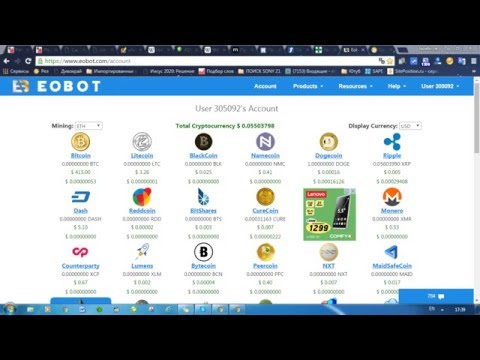
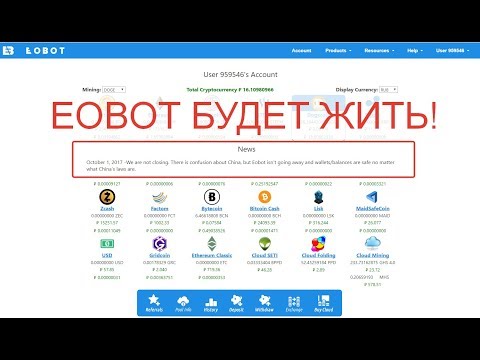

 Кроме того, здесь есть вкладка «ПОМОЩЬ», куда можно написать, если возникнут вопросы. Тут же можно будет сменить пароль от личного кабинета. Изменить почту не получится, поэтому, в случае потери доступа к ней, придется заводить новый аккаунт на ADBTC.TOP.
Кроме того, здесь есть вкладка «ПОМОЩЬ», куда можно написать, если возникнут вопросы. Тут же можно будет сменить пароль от личного кабинета. Изменить почту не получится, поэтому, в случае потери доступа к ней, придется заводить новый аккаунт на ADBTC.TOP.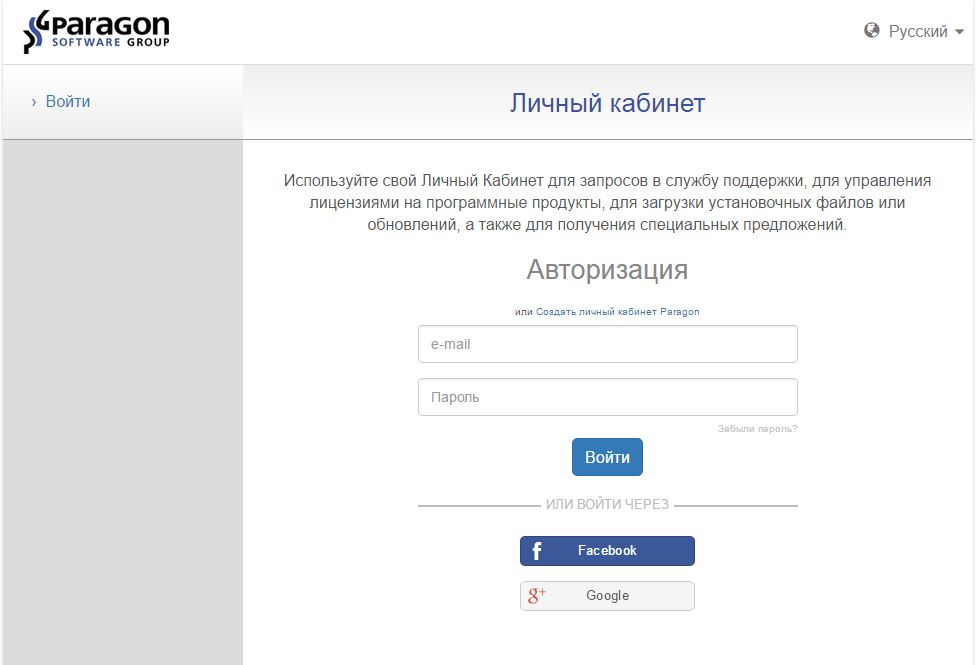 Если дан правильный ответ, по одному будут появляться задания для серфинга. Чтобы приступить к заработку, нужно нажать кнопку «НАЧАТЬ». Все задания будут открываться в отдельной вкладке. Их стоимость – от 10,5 до 70 сатош.
Если дан правильный ответ, по одному будут появляться задания для серфинга. Чтобы приступить к заработку, нужно нажать кнопку «НАЧАТЬ». Все задания будут открываться в отдельной вкладке. Их стоимость – от 10,5 до 70 сатош.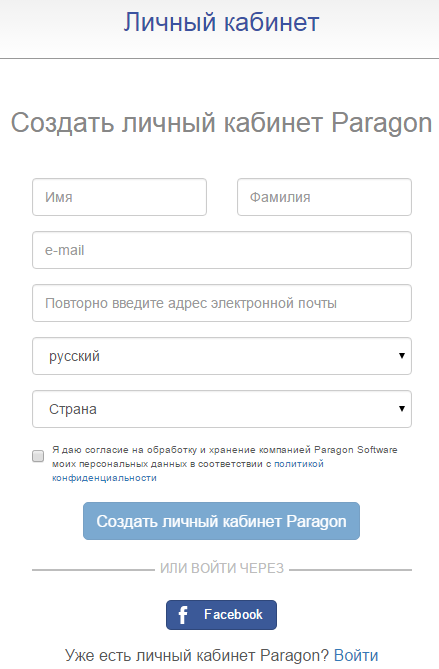
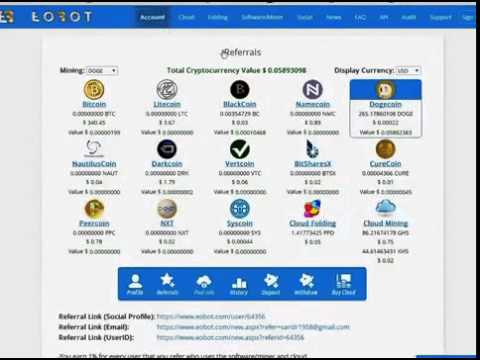
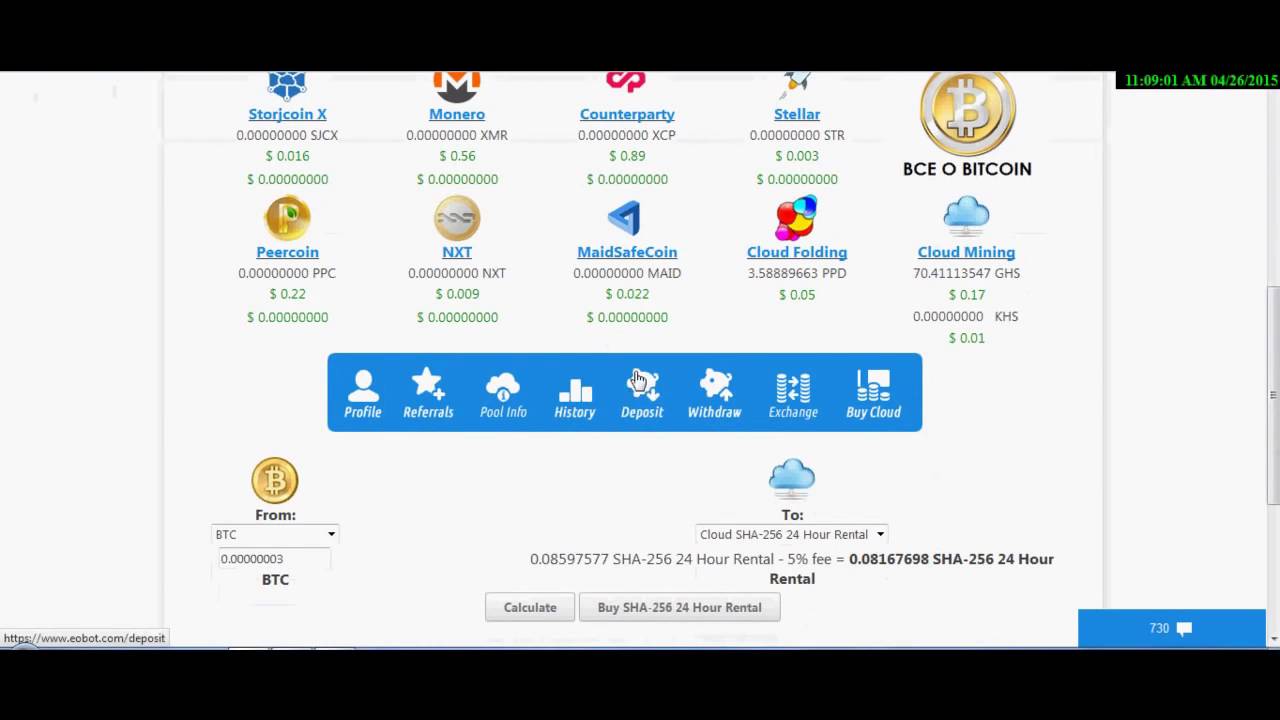

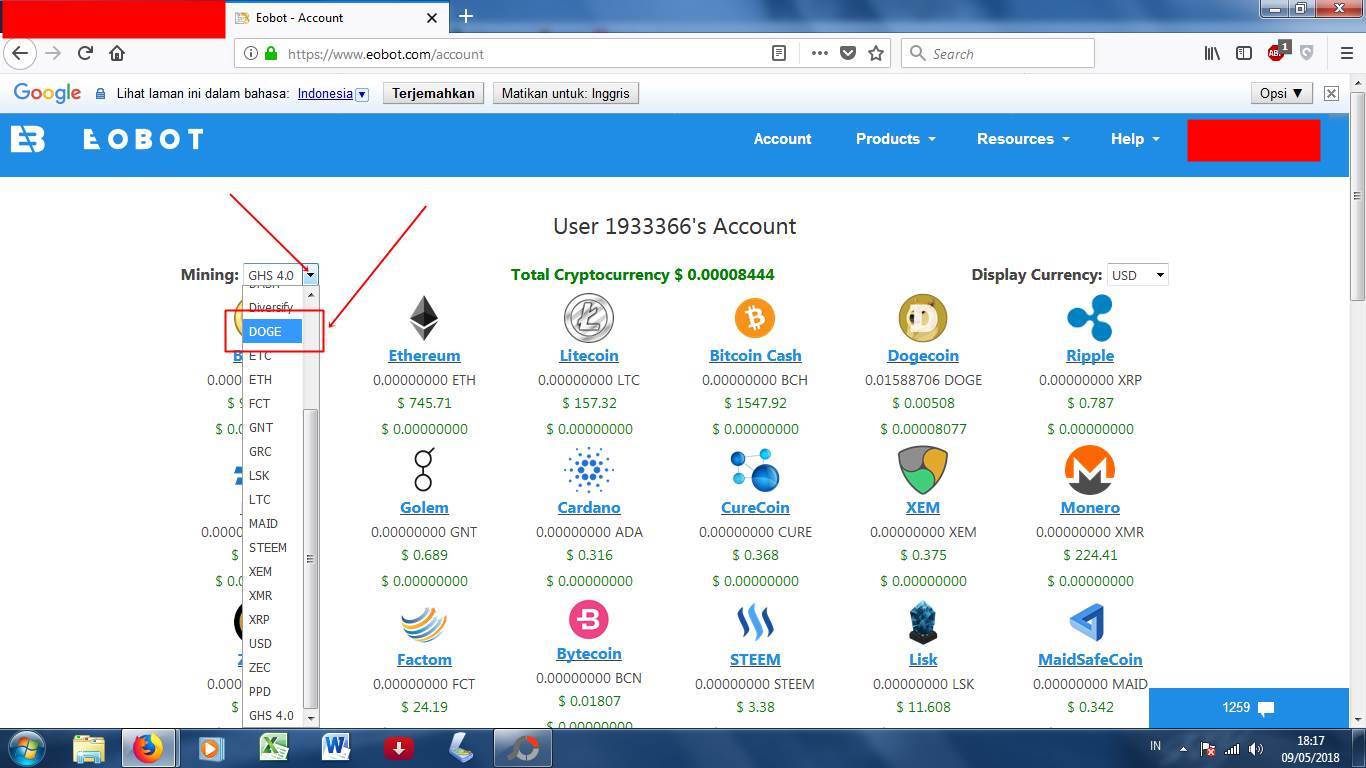 atomy.ru/ru/Home/Account/MemberJoin.
atomy.ru/ru/Home/Account/MemberJoin. д.
д.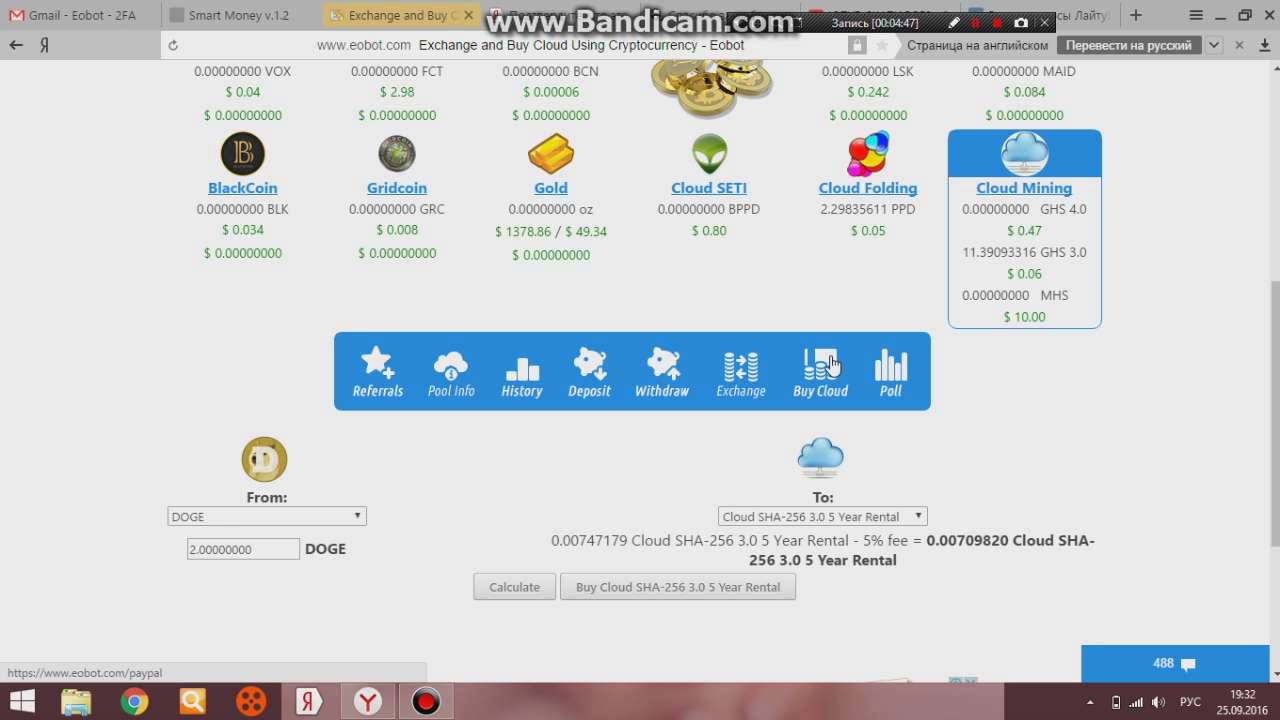 Со временем дизайн сайта может меняться, но я думаю вы найдете данную кнопку).
Со временем дизайн сайта может меняться, но я думаю вы найдете данную кнопку).
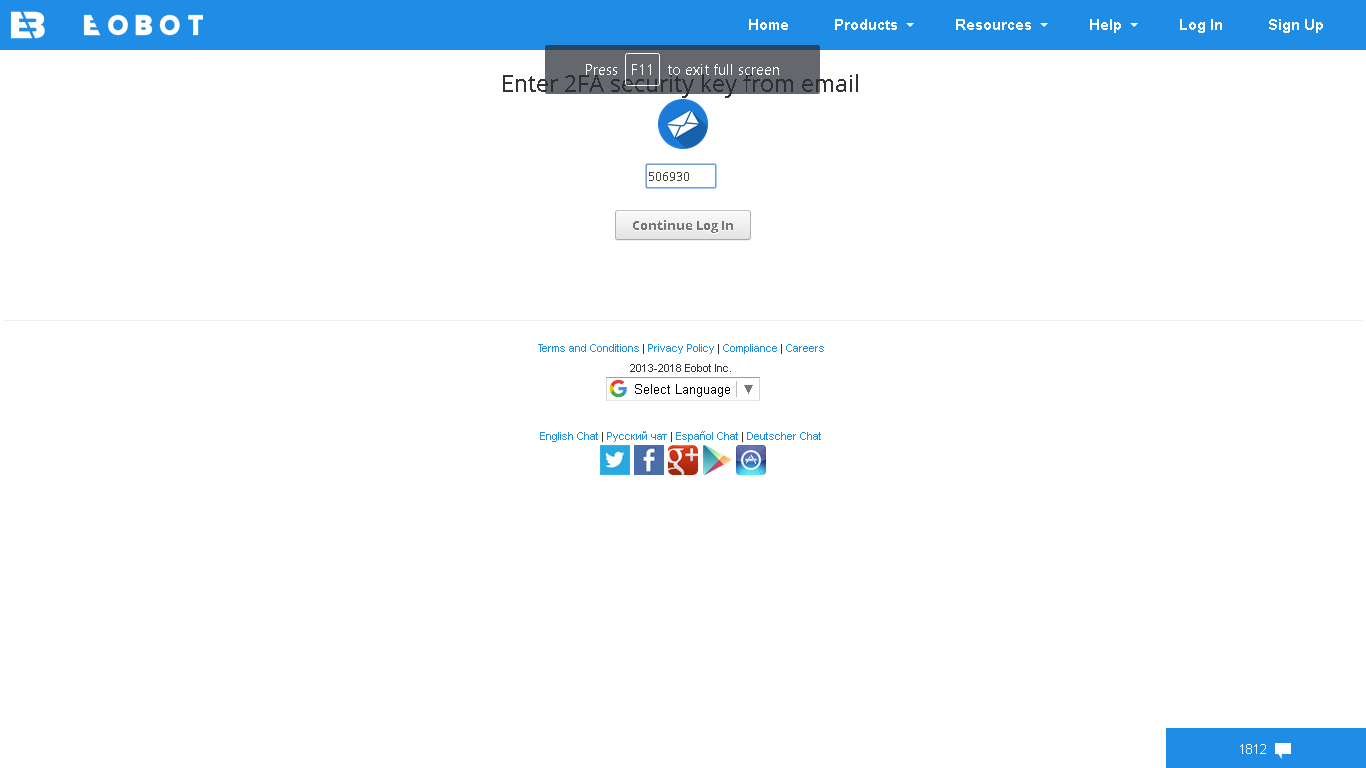
Добавить комментарий